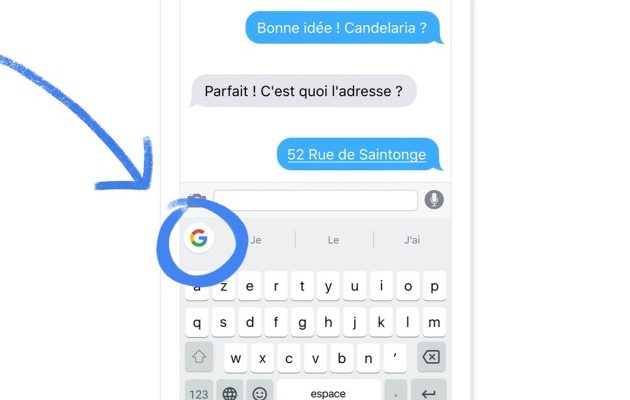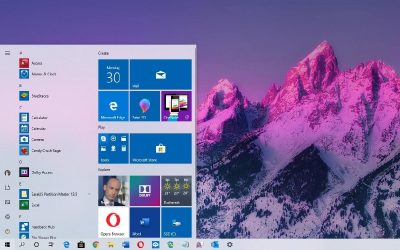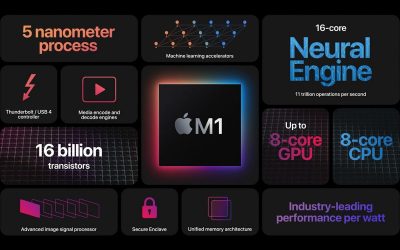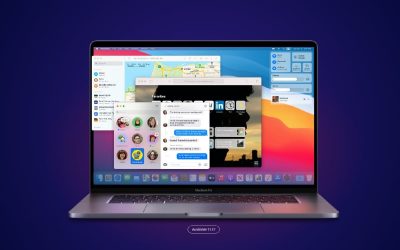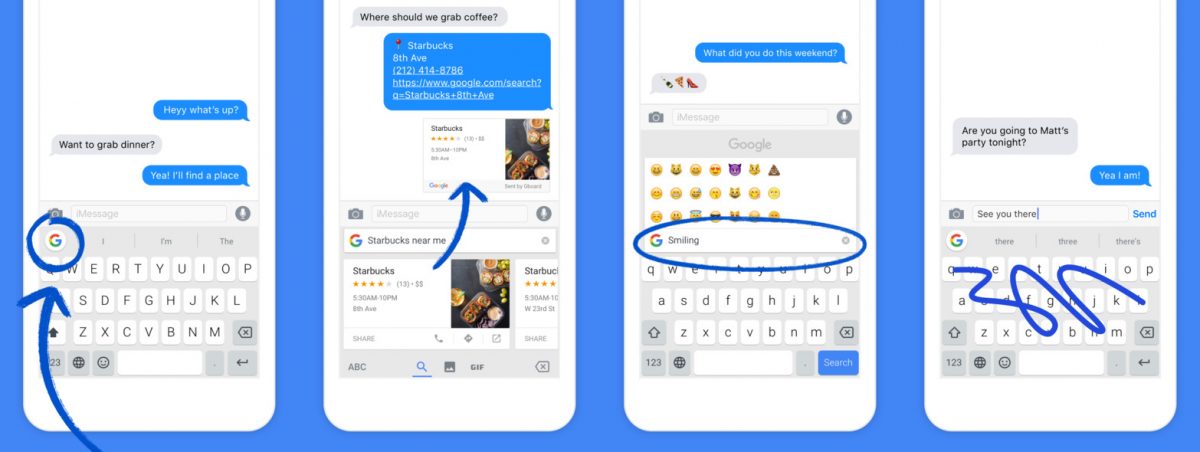
Depuis quelques temps, il est possible d’installer de nouveaux claviers sur les iPhones. Google vient de sortir le sien, et il est vraiment très pratique ! recherche Google sans quitter l’application, suggestion de mots, correction automatique, gifs animés, emojis, et saisie par balayage sont au rendez-vous.
Recherchez sur Google sans quitter votre application
Tout d’abord, le clavier possède une touche Google qui permet de lancer une recherche depuis votre clavier. L’intérêt ? Vous pouvez du coup joindre un Gif animé, une image, un lien vers un site en un clin d’oeil, sans quitter votre application.
Mieux encore, imaginez que vous voulez partager l’adresse d’un restaurant à un ami. Il vous suffit de lancer votre recherche et sélectionner le résultat. Finis donc les allers retours entre plusieurs applications ! Tout se passe désormais sur votre clavier.

Saisie par balayage
Google n’est pas le premier à proposer cette fonction sur iOs, mais ici c’est fluide ça fonctionne très bien. Le principe est de pouvoir « balayer » votre écran en allant d’une lettre à une autre sans lever le doigt. Le clavier comprend ensuite automatiquement quel mot vous êtes en train de taper :

Recherche d’images et de Gifs animés
La tendance aujourd’hui sur le web est de répondre avec une image ou une petite animation : les Gifs animés. On en trouve beaucoup sur Internet, et Gboard vous permet de vous simplifier la tâche pour les retrouver :

Recherche d’emojis
Enfin, vous pourrez facilement trouver des emojis, les successeurs des smileys, si vous tapez danseurs par exemple Google vous proposera l’Emoji correspondant :

Prédiction de saisie
Même si l’iPhone le propose déjà, je trouve que Google fait un meilleur travail dans la prédiction des textes que vous tapez.

Démonstration en vidéo
Voici une petite vidéo :
Toutes ces fonctionnalités sont là pour vous simplifier la saisie de texte et vous faire gagner du temps !
Comme souvent avec les applications Google, elle est gratuite et vous la trouverez sur l’app store pour votre iPhone et votre iPad.
Activer Gboard
Tout d’abord téléchargez et lancez l’app Gboard. Rendez-vous ensuite dans Réglages > Général > Claviers > Claviers et cliquez sur Gboard. Donnez toutes les autorisations.
Rendez-vous ensuite dans n’importe quelle application où apparait le clavier (par exemple Messages ou Notes).
Il vous suffira ensuite de cliquer sur la petite planète en bas et choisir Gboard :